「我怎麼才能讓 iTunes MP3 格式轉換?”
您是否也喜歡使用 iTunes 應用程序? 我們無法爭辯 iTunes 應用程序有多棒。 從媒體播放器到媒體管理器和組織者,沒有人會懷疑 iTunes 應用程序的能力。
如果您的 iTunes 庫中有一些曲目,那麼將它們移動到您可能擁有的其他設備(用於流式傳輸或保存)將會非常煩人和乏味。 此外,這些設備上應安裝 iTunes 應用程序。
為了擺脫麻煩並使串流和存取您擁有的 iTunes 檔案變得非常容易,您可以執行 iTunes MP3 格式轉換。
您還必須知道您從 iTunes商店 是 AAC 文件格式。 這實際上與大多數媒體播放器和設備不兼容。 但如果你能擁有它們 轉換為更靈活的格式, 在任何小工具上訪問它們將不再是問題。 您可以輕鬆擺脫兼容性問題!
因此,我們現在將詳細討論 iTunes MP3 格式轉換。我們將首先向您介紹借助 Apple Music 應用程式或 iTunes 本身的轉換過程。開始吧!
內容指南 第 1 部分:如何將歌曲轉換為 MP3 使用 Apple Music App 或 iTunes第 2 部分:如何將 iTunes 歌曲轉換為 MP3 在 iTunes 內部分3。 概要
在我們最後討論 iTunes 的過程之前 MP3 格式轉換,您可能想知道為什麼很多人喜歡使用 MP3 格式。
事實上, MP3 格式是最受歡迎的音訊檔案格式,因為它是在數位音樂出現期間向公眾引入的。已經有很多 MP3 在那段時間(好吧,直到現在)人們出售和使用的播放器使得 MP3 格式化最容易存取的格式。而且還是免費使用的!
這可能是真的 AAC格式 是作為替代品而創建的 MP3 但仍有許多人不願意僅僅為了存取這些 AAC 內容或檔案而改變他們的裝置或媒體播放器。雖然 AAC 檔案的音訊品質比 MP3 的,人們仍然更喜歡利用 MP3 格式化更多。因此,尋找一種 iTunes 的方法 MP3 格式轉換會非常有幫助。
在本文的這一部分中,我們將幫助您使用 iTunes MP3 使用 iTunes 應用程式本身或 Apple Music 應用程式進行格式轉換。但是,請注意,如果您要處理不受保護的 iTunes 文件,則可以使用這些應用程式。
我們將首先分享如何使用 iTunes MP3 您的格式轉換 Win陶氏電腦。
步驟1。開啟 iTunes 應用程序,勾選「編輯」按鈕,然後點擊「首選項」按鈕。您必須按一下“Genera”,然後選擇“Import Settings”。在“導入使用”選項下,您必須選擇“MP3 編碼器」。您也可以選擇您喜歡的轉換品質。
第2步。完成第 1 步後,只需點擊「確定」按鈕,然後返回 iTunes 資料庫。點擊您想要透過 iTunes 存取的曲目 MP3 格式轉換。之後點擊“檔案”按鈕,然後選擇“轉換”,然後點擊“建立” MP3 版本”按鈕。 iTunes 至 MP3 如果您要選擇多個文件,格式轉換也會起作用。
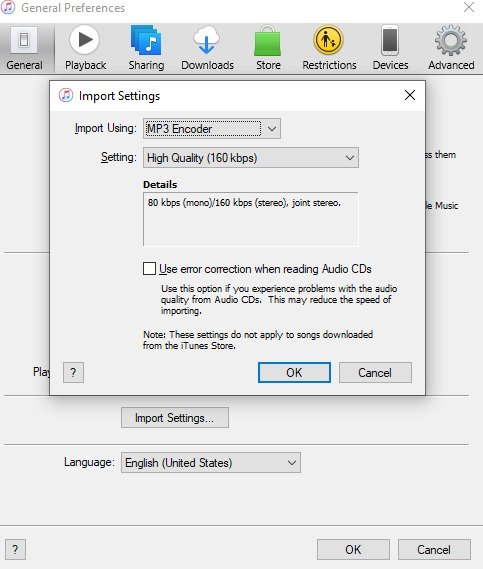
如果你有Mac電腦,可以按照下面的iTunes進行操作 MP3 格式轉換程序。
第1步。 打開您的 Apple Music 應用程序,然後從上方區域的選項中選擇“音樂”,然後選擇“首選項”。
第2步。點選“檔案”按鈕,然後點選“匯入設定”按鈕,最後選擇“MP3 編碼器」。

步驟#3。選擇您想要轉換成的 iTunes 歌曲 MP3 然後點擊“檔案”按鈕,然後點擊“轉換”按鈕,然後點擊“建立” MP3 版本”。
這就是你可以透過 iTunes 來實現的 MP3 您的格式轉換 Windows 和 Mac 電腦。請記住,只有當您要處理不受保護的 iTunes 檔案時,所提供的流程才有效。下面有 iTunes 文件 Apple 的 FairPlay 保護政策. 因此,將它們轉換或轉換為另一種格式將是一個挑戰。
iTunes 應用程式或 Apple Music 應用程式不會有任何幫助。在這種情況下,您需要的是一個可靠的工具,可以刪除該保護,同時幫助 iTunes MP3 格式轉換。當您跳到本文的第二部分時,我們將更多地討論具有這些功能的專業應用程式。
簽出並嘗試使用它 DumpMedia Apple Music 音樂轉檔器。 “ DumpMedia Apple Music Converter 是一款值得信賴的應用程序,它不僅可以讓用戶成功地執行 iTunes MP3 格式轉換,以及將音訊檔案轉換為它支援的其他輸出格式。
這也是取消歌曲DRM保護的答案。 此外,它還可以處理有聲讀物轉換。 因此,如果您喜歡有聲讀物流媒體並且需要對您擁有的這些文件進行轉換,您還可以使用 DumpMedia 蘋果音樂轉換器。
與其他轉換器相比,該應用程序運行速度快 10 倍。 即使處理速度太快,您仍然可以期望輸出文件具有很高的質量,並且具有維護的 ID 標籤和元數據信息。
它的界面非常簡單,即使是初學者也能理解。 在您最終將應用程序安裝到計算機上之前,它只需要您完成一些安裝需求。 如需完整列表,我們建議您訪問主要網站和官方網站。
所以,有了這個 DumpMedia Apple Music Converter,iTunes 如何將 MP3 格式轉換(對於受保護和未受保護的文件)是否已完成?
我們這裡有詳細的程序供您參考。
步驟#1。 完成安裝要求後, DumpMedia 下載 Apple Music Converter 的安裝程序,然後立即開始安裝過程。 完成後,只需啟動應用程序即可開始預覽並選擇要轉換的 Apple Music 歌曲。 該應用程序可以進行批量轉換,因此如果您想選擇很多,那也可以。

步驟#2。由於我們專注於 iTunes MP3 格式轉換,請確保選擇 MP3 作為要使用的輸出格式。此外,指定輸出資料夾將使您可以在處理後輕鬆存取轉換後的檔案。如果您願意,您也可以修改一些輸出設定。螢幕底部區域有一些選項,您可以根據需要進行修改。

步驟#3。 您可以允許 DumpMedia Apple Music Converter 啟動 iTunes MP3 透過點擊螢幕底部區域的「轉換」按鈕進行格式轉換。同時,該應用程式還將執行 DRM 刪除程式。

預計轉換後的文件將在幾分鐘內準備就緒。 您現在可以在您剛剛在步驟 #2 中定義的輸出文件夾中訪問它們。 在您喜歡的任何設備或媒體播放器上移動或傳輸和訪問它們! 這些已經是無 DRM 的文件,所以應該沒有任何問題。
執行 iTunes 以 MP3 格式轉換非常簡單。事實上,透過 iTunes 應用程式和 Apple Music 應用程序,您已經可以進行處理。但是,對於受保護的,您仍然需要專業的轉換器。網路上有很多可用的選項,但我們真誠地建議使用 DumpMedia 蘋果音樂轉換器。
